想必做HR工作的小伙伴们都有体验过和人名打交道的感觉吧?看着那么多的名单有时候真的会眼花缭乱,不知所措!特别是遇到WPS表格Excel中有的功能不会用的时候,更是急的一头冷汗!下面我们就来给大家分享一种分秒就能搞定的合并名单技巧,希望能够帮助小伙伴们提高工作效率。
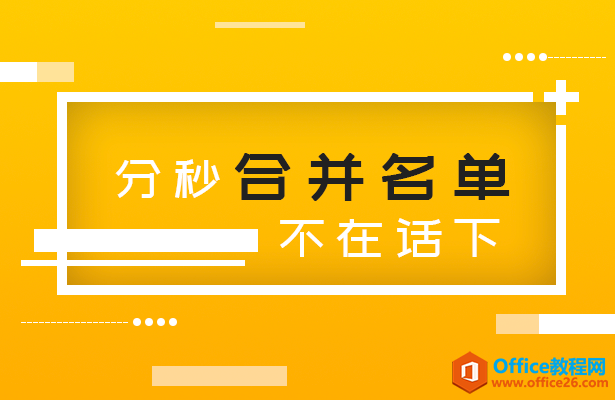
分秒合并名单
当我们打开如图1这样的WPS表格和Excel之后,我们就可以根据这种方法合并名单:

首先,我们在第二列的空白格内输入一个逗号,然后以拖动鼠标的方法填充其它的单元格,如下图:
WPS多表汇总计算,你会哪一招?
通常情况下,把多个表格的数据汇总到一个表格中,你们是怎么操作的呢?是不是还在费力用复制粘贴的方式放在一个表格中,然后再进行汇总计算呢?其实小伙伴们不知道,在WPS表格中还隐藏
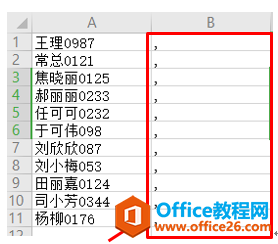
然后在其它空白格内输入公式=PHONETIC(引用),这里的引用指的是要合并的内容区域,在这里就是指A1至B11区域内的内容,如下图:
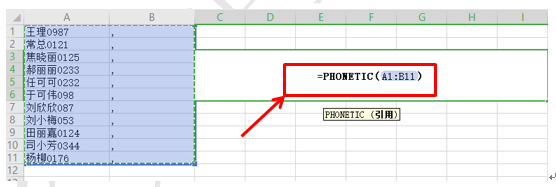
敲回车后,所有的名单就会自动合并到公式所在的单元格内。如下图:
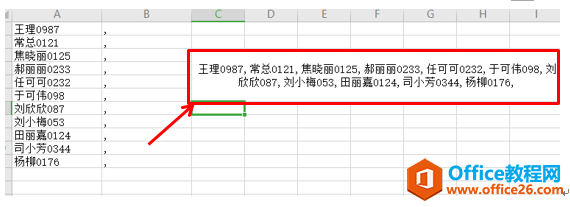
小伙伴们,这个分秒合并名单的技巧你学会了吗?
WPS分秒合并名单不在话下的下载地址:
WPS多表格合并计算,你会吗?
多表格合并计算,你们通常都用什么方法呢?是不是还用以前手动录入的方法呢?难道没有更快速的合并计算方法吗?当然有,下面我们就给大家分享一下快速的合并计算方法。多表合并计算


